Correggere l’errore "SYSTEM THREAD EXCEPTION NOT HANDLED"
Siamo incappati nell'errore "SYSTEM THREAD EXCEPTION NOT HANDLED" e non sappiamo come risolvere? Scopriamo insieme cosa fare
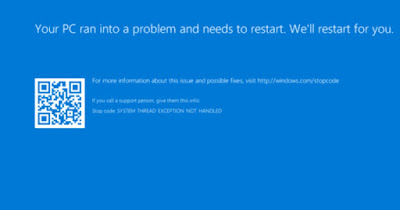
L'errore "SYSTEM THREAD EXCEPTION NOT HANDLED" si verifica sui PC dotati di Windows 10 e Windows 11 quando il sistema prova a caricare un driver obsoleto o un driver danneggiato. Questo problema può essere difficile da risolvere, visto che più driver (anche contemporaneamente) possono causare il problema e talvolta il computer potrebbe non rilevarli tutti.
Per risolvere il problema quindi dovremo trovare il driver esatto che sta causando il problema e provare a ripristinarlo o eliminarlo; se anche così l'errore si ripresenta il problema riguarda più di un driver o ha colpito qualche driver essenziale per Windows, rendendo l'intero sistema instabile.
Nella guida che segue vi mostreremo come correggere l’errore "SYSTEM THREAD EXCEPTION NOT HANDLED" sui PC Windows, in modo da poter tornare a lavorare sul computer senza nessuna schermata di blocco e senza dover lasciare il lavoro a metà per colpa di una BSOD improvvisa.
LEGGI ANCHE -> Analisi dei crash "schermo blu" di Windows e cercare la causa di errore
Avviare il sistema in modalità provvisoria
Il primo consiglio da applicare prevede di avviare il sistema in modalità provvisoria, sfruttando se necessario la console di ripristino di Windows per accedere al menu delle opzioni avanzate.
Ci sono vari metodi per accedere alla modalità provvisoria, ma quello più efficace in ogni scenario prevede di riavviare forzatamente Windows 11 o Windows 10 per tre volte (premendo il tasto di spegnimento o di riavvio appena compare il logo di Windows) e, al terzo avvio, attendiamo il caricamento della console e premiamo su Opzioni avanzate, premiamo su Impostazioni di avvio e premiamo infine su Riavvia.
Al successivo riavvio premiamo sul tasto il tasto 4 (o F4) e il tasto 5 (o F5) per avviare il sistema in modalità provvisoria o in modalità provvisoria con rete. Non appena il sistema è attivo rimaniamo sul desktop per qualche minuto, così da renderci conto se il sistema è stabile.
Se il sistema è stabile il problema riguarda quasi sicuramente i driver della scheda video, i driver della scheda audio, i driver delle periferiche secondarie (stampanti, scanner etc.) o i driver della webcam (ossia i dispositivi che non funzionano in modalità provvisoria).
Disinstallare i driver difettosi
Se il sistema è stabile in provvisoria possiamo trovare facilmente il driver difettoso premendo la combinazione di tasti WIN+R sulla tastiera, digitiamo eventvwr per aprire il Visualizzatore eventi di Windows, portiamoci nella cartella Registri di Windows, apriamo la cartella Sistema e cerchiamo l'errore system_thread_exception_not_handled, aiutandoci con i tasti Trova e Filtro del registro corrente presenti di lato a destra.
Non appena identifichiamo il driver difettoso apriamo il menu Start, cerchiamo la voce Gestione dispositivi, espandiamo la sezione dove è presente il dispositivo con il driver difettoso, premiamo con il tasto destro su di esso e scegliamo Disinstalla dispositivo, avendo cura di selezionare la voce Elimina il software driver del dispositivo (o Rimozione del driver del dispositivo su Windows 11).
Al termine riavviamo il sistema per accedere in modalità normale, lasciamo aggiornare i driver mancanti direttamente da Windows Update e verifichiamo il corretto funzionamento del sistema. In alternativa possiamo installare nuovi driver utilizzando un programma gratuito come Driver Booster.
Rinominare il file difettoso
Se il driver difetto è un driver di sistema non disinstallabile possiamo provare a bypassarlo portandoci, sempre in modalità provvisoria, nell'app Esplora file e successivamente nel percorso C:\Windows\System32\drivers, ossia la cartella dove sono tutti i driver.
Identifichiamo il driver che mostra l'errore "SYSTEM THREAD EXCEPTION NOT HANDLED" (come visto nel capitolo precedente), facciamo clic su di esso, premiamo F2 e sostituiamo l'estensione del file con l'estensione .old.
Il file del driver non verrà più caricato, forzando Windows ad utilizzare un driver generico o un nuovo driver scaricato tramite Windows Update. Vi consigliamo di usare questo trucco solo in caso di reale necessità, visto che un errore sul driver sbagliato può costare l'avvio di tutta l'installazione di Windows.
Utilizzare SFC e DISM per riparare i file di sistema
Se nessuno dei trucchi precedenti ha funzionato e compare ancora l'errore "SYSTEM THREAD EXCEPTION NOT HANDLED" sul PC possiamo provare ad utilizzare SFC e DISM per riparare i file di sistema danneggiati sull'installazione di Windows.
Per usare SFC da provvisoria (con rete) apriamo il prompt dei comandi dal menu Start (con i permessi amministrativi, accessibili cliccando con il tasto destro del mouse sull'app) e digitando il seguente comando:
sfc /scannow
Partirà la ricerca e la sostituzione dei file di sistema corrotti o mancanti, spesso causa dell'errore visto in questa guida. Se questa scansione non porta a nessun risultato utile possiamo avviare il sistema di riparazione dei file online (DISM) lanciando il seguente comando da prompt:
DISM /Online /Cleanup-Image /ScanHealth
Il sistema avvierà la scansione dei file da riparare; non appena la scansione termina lanciamo il comando:
DISM /Online /Cleanup-image /RestoreHealth
per avviare la riparazione vera e propria. Il processo potrebbe richiedere molto tempo, quindi meglio mettersi comodi e attendere la fine dell'operazione; non appena DISM termina il suo compito riavviamo il sistema per verificare il corretto funzionamento di Windows.
Ripristinare Windows
Nessun metodo ha funzionato per correggere l’errore "SYSTEM THREAD EXCEPTION NOT HANDLED"? In questo caso la nostra ultima spiaggia è il ripristino di Windows, sfruttabile dallo stesso menu visto nel capitolo dedicato alla modalità provvisoria.
Riavviamo forzatamente Windows per tre volte, accediamo alla console di ripristino dal menu Opzioni avanzate e usiamo le voci Ripristino del sistema o Ripristino immagine del sistema per ripristinare Windows.
Su questo argomento possiamo leggere le nostre guide su come ripristinare il PC a data precedente e su come fare il reset di Windows (Reimposta PC).
Conclusioni
Come accennato nell'introduzione correggere l’errore "SYSTEM THREAD EXCEPTION NOT HANDLED" non è affatto facile, visto che spesso il problema riguarda uno o più driver installati nel sistema. Per poter agire dovremo accedere alla modalità provvisoria, verificare che tutto funzioni senza BSOD e cercare il driver difettoso, così da poterlo rimuovere e sostituire.
Se il problema riguarda i file di sistema conviene usare SFC e DISM per risolvere, come visto anche nel nostro articolo su come risolvere "file non trovato o corrotto" se Windows e su come usare l'interfaccia DISM per pulire e riparare Windows.

Posta un commento